10 funcții Microsoft Excel remarcabile și cum să le utilizați
Publicat: 2020-12-14Microsoft Excel este unul dintre cele mai puternice și populare instrumente folosite de companii, mici și mari. În primele zile, Microsoft Excel era considerat tehnic și greu de înțeles cu toate formulele, funcțiile, foile de calcul, graficele și histogramele. Dar, de-a lungul anilor, experiența utilizatorului cu Excel a evoluat drastic, iar angajații adaugă cu mândrie abilitățile Excel în CV-ul lor. Știați că există peste un miliard de utilizatori Microsoft Office pe tot globul? Fiecare organizație are propriile modalități de utilizare a Excel pentru a îmbunătăți eficiența, productivitatea și gestionarea datelor. Nu doar profesioniștii, chiar și studenții și gospodăriile îl folosesc pentru proiectele lor școlare, urmărirea bugetului și multe altele.
Există 100 de formule în Excel, chiar de la simple matematice la logice, statistice la inginerie. Deci, utilizatorii devin adesea confuzi cu privire la formula potrivită pentru o anumită analiză. Nu te lăsa copleșit! Iată primele 10 funcții Microsoft Excel demne de remarcat pe care cu siguranță trebuie să le cunoașteți:
- 1. Funcția RAND
- 2. ALEGE Funcția
- 3. Funcția VLOOKUP
- 4. Funcția IFERROR
- 5. Funcția INDEX-MATCH
- 6. Funcția CONCATENATE
- 7. Funcția TRANSPOSE
- 8. Funcția XNPV
- 9. Funcția SUMIF
- 10. Funcția CONVERT
- Concluzia
1. Funcția RAND

O funcție cu adevărat tradițională și simplă, RAND generează numere aleatorii între 0 și 1. Este folosită în mod obișnuit în criptografie, analiză statistică, teoria probabilității, jocuri de noroc și jocuri de noroc. Această funcție returnează la întâmplare un număr real distribuit uniform, de fiecare dată când se calculează o foaie de lucru. Numerele sunt generate folosind algoritmul Mersenne Twister ( wiki ).
Sintaxa funcției RAND: RAND ()
Nu sunt necesare argumente pentru această funcție. Deci, dacă doriți să generați un număr aleator între a și b, funcția care trebuie utilizată este -
=RAND ()*(ba) +a
Dacă nu doriți ca numărul generat să se schimbe de fiecare dată, adăugați funcția în bara de formule și apăsați F9.
Variații ale funcției RAND:
=RAND ()*100 – generează un număr aleatoriu între 0 și 100 (mai mic de 100 și mai mare sau egal cu 0)
=INT (RAND ()*100) – generează un număr întreg între 0 și 100 (mai mic de 100 și mai mare sau egal cu 0)
Recomandat pentru tine: Sfaturi pentru auto-dezvoltare ca dezvoltator de software la distanță în COVID-19.
2. ALEGE Funcția

Scopul funcției CHOOSE este de a obține o valoare dintr-o listă în funcție de poziția lor.
Această funcție necesită 3 argumente – index_num, value1 și value2. Este o funcție foarte puternică și ușor de înțeles. Această funcție este o formulă Microsoft Excel avansată care poate fi utilizată în locul unei funcții IF în calcule complexe. Cu o funcție simplă, cu greu veți întâlni dificultăți cu care se confruntă utilizatorii în timpul implementării acesteia.
Sintaxa funcției CHOOSE: CHOOSE (num_index, valoare1, [valoare2], [valoare3].)
Aici index_num este poziția valorii care trebuie returnată și Value1, Value2 și așa mai departe sunt valorile din care să alegeți. Pot exista maximum 254 de valori. Este obligatoriu să aveți Value1. Restul valorilor sunt optionale.
Cea mai bună parte a funcției CHOOSE este că valorile pot fi numere, referințe de celule, valori de text, nume definite sau chiar formule. Combinată cu alte funcții Microsoft Excel, funcția ALEGE poate fi destul de utilă.
3. Funcția VLOOKUP

Una dintre cele mai populare funcții Microsoft Excel, VLOOKUP ajută la găsirea datelor într-un tabel sau într-un interval după rând. Deși sună simplu, găsirea datelor în foi de lucru Excel lungi pline de numere poate fi manual obositoare și consumatoare de timp. Aici VLOOKUP îți vine în ajutor. Această funcție caută date în orice tabel care a fost organizat într-o manieră verticală. Este una dintre cele mai utile funcții pentru analiza datelor.
VLOOKUP acceptă –
- Potrivire perfecta.
- Potrivire aproximativă.
- Meciuri parțiale pentru wild card.
Sintaxa lui VLOOKUP este VLOOKUP (valoare, tabel, col_index, [cautare interval])
În funcția de mai sus, value reprezintă valoarea care trebuie căutată, tabelul reprezintă tabelul din care trebuie preluată valoarea, col_index reprezintă o coloană din acel tabel din care trebuie recuperată valoarea. Căutarea intervalului este opțională, iar valoarea sa este FALSE în cazul potrivirii exacte și TRUE în cazul unei potriviri aproximative.
Valorile care trebuie căutate trebuie să apară în prima coloană a tabelului transmis în funcție. Puteți găsi o explicație mai detaliată pentru VLOOKUP aici, în acest articol.
4. Funcția IFERROR

Funcția IFERROR face cu adevărat ceea ce spune numele ei. Este o funcție folosită pentru a detecta erorile și a înlocui acele celule. Celulele de eroare pot fi înlocuite cu o valoare, o celulă goală sau un mesaj personalizat. Este o funcție excelentă pentru a capta, a localiza și a gestiona erorile dintr-o foaie de lucru. Această funcție poate fi utilizată cu funcția VLOOKUP și INDEX.
Sintaxa lui IFERROR este IFFERROR (valoare, valoare_dacă_eroare)
Aici valoarea reprezintă eroarea care trebuie verificată. Poate fi o valoare, o formulă, o referință de celulă sau o expresie. Value_if_error reprezintă o valoare care trebuie returnată în cazul în care este găsită o eroare. Poate fi o celulă goală, o valoare numerică, un mesaj text sau o altă formulă. Este posibil să utilizați IFERROR în funcții imbricate și chiar în matrice. Aceasta este o modalitate excelentă de a evita o grămadă de erori care apar în foaia de lucru și vă oferă o modalitate de a gestiona erorile așa cum doriți.
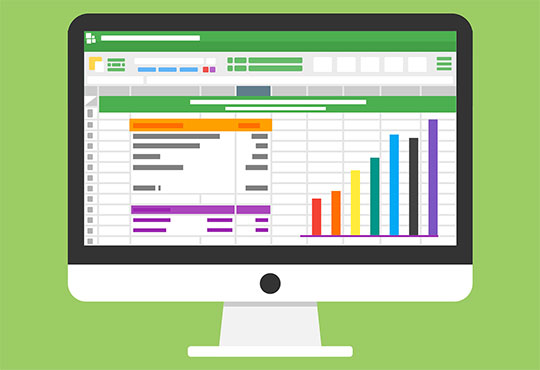
5. Funcția INDEX-MATCH

INDEX-MATCH poate fi considerată o funcție avansată a VLOOKUP. Ajută la analiza datelor atunci când VLOOKUP nu poate fi aplicat. De fapt, VLOOKUP poate fi folosit doar pentru a căuta valori de la stânga la dreapta. Necesită ca valoarea care trebuie să fie potrivită să fie în prima coloană din stânga. INDEX și MATCH sunt 2 funcții separate, dar funcționează foarte bine atunci când sunt combinate împreună. Atunci când sunt combinate împreună, este una dintre cele mai utilizate și mai puternice funcții pentru analiza datelor. Poate fi folosit pentru a extrage cu precizie date dintr-un set mare de date.

Sintaxa funcției INDEX este INDEX (matrice, row_num, [col_num], [area_num])
Aici matrice reprezintă o matrice constantă sau un interval de celule, row_num reprezintă numărul rândului din care trebuie preluate datele, col_num reprezintă numărul coloanei din care trebuie preluate datele și area_num este opțional.
Sintaxa funcției MATCH este MATCH (lookup_value, lookup_array, [match_type])
Aici lookup_value reprezintă valoarea pe care o căutați, lookup_array reprezintă intervalul sau matricea de celule în care valoarea trebuie căutată și tipul de potrivire este opțional. Poate avea oricare dintre cele trei valori -1, 0 și 1.
S-ar putea să vă placă: 25 de caracteristici uimitoare Windows 10 mai puțin cunoscute pe care trebuie să le cunoașteți.
6. Funcția CONCATENATE

Când lucrați pe foi Excel, există date în diferite coloane. Excel oferă un întreg set de instrumente pentru a edita și organiza aceste date. Uneori, utilizatorii pot fi nevoiți să combine datele din două coloane separate. Aici funcția CONCATENATE este utilă. Este una dintre funcțiile de text care permit îmbinarea diferitelor celule de text într-un singur flux. De asemenea, este posibil să creați propoziții întregi prin concatenarea unor cuvinte diferite.
Sintaxa funcției CONCATENATE este CONCATENATE (text1, [text2], [text 3] ...)
Aici textul 1 este prima celulă care trebuie alăturată. Text2, text3 și așa mai departe sunt text suplimentar care trebuie alăturat. Pot exista până la 255 de texte care pot fi alăturate. Text1 poate fi o valoare numerică, un text sau un număr de celulă.
7. Funcția TRANSPOSE

Te întâlnești adesea cu situații în care literalmente trebuie să răsturnești valori în foaia de lucru Excel? Ei bine, poate fi o sarcină cu adevărat obositoare și obositoare, mai ales când volumul de date este mare. Nu vă faceți griji! Încercați funcția TRANSPOSE. Vă permite să comutați sau să rotiți celulele și să inversați orientarea unei matrice sau a oricărui interval dat de celule.
Sintaxa lui TRANSPOSE este ca TRANSPOSE (matrice/gamă de celule care trebuie răsturnată)
Când matricea de celule este orizontală, funcția TRANSPOSE o convertește în verticală și invers.
8. Funcția XNPV

Funcția XNPV este foarte populară în rândul profesioniștilor din domeniul bancar de investiții și contabilitate. De asemenea, este folosit pentru studenții de contabilitate și finanțe sau pentru orice persoană care se ocupă de fluxuri de numerar, finanțare corporativă, cercetare de capital și multe altele. Este folosit pentru a reduce fluxul de numerar pentru anumite date.
Sintaxa lui XNPV () este XNPV (rata, fluxurile de numerar, datele fluxului de numerar)
Aici rata reprezintă o rată de actualizare care trebuie utilizată, fluxul de numerar reprezintă venitul și plata, iar data este matricea de date pentru perioada respectivă.
9. Funcția SUMIF

Este una dintre cele mai frecvent utilizate funcții de care fiecare utilizator Microsoft Excel trebuie să fie conștient. În principiu, este folosit pentru a efectua o acțiune în funcție de faptul dacă o afirmație este falsă sau adevărată. Acesta este utilizat în formatarea condiționată a datelor și însumează celulele aferente.
Sintaxa SUMIF este SUMIF (Interval, Criterii, interval de sumă)
Aici intervalul este grupul de celule care trebuie verificat pentru condiție, criteriile sunt celula pe care o căutați și intervalul de sumă este celulele reale la suma.
10. Funcția CONVERT

După cum sugerează și numele, funcția CONVERT convertește numere între diferite unități de măsură. Este folosit în mod popular în industria ingineriei și, prin urmare, este clasificat ca Funcție de inginerie în Microsoft Excel.
Sintaxa funcției CONVERT este CONVERT(număr, din_unități, către_unități)
Aici valoarea de convertit este numărul în timp ce de la și către sunt unități.
S-ar putea să vă placă și: Top 10 sfaturi pentru a detecta și elimina software-ul de spionaj al telefonului (spyware).
Concluzia

Toate funcțiile Microsoft Excel de mai sus economisesc mult timp și resurse. Acestea ajută la ca datele să fie fructuoase și ușor de interpretat. De la planificarea bugetului până la urmărirea cheltuielilor, Microsoft Excel a fost destul de benefic pentru întreprinderile mici, mijlocii și mari. Este întotdeauna o mișcare inteligentă să fii la curent cu noile funcții și instrumente ale Microsoft Excel pentru a utiliza instrumentul în mod optim.
